ショートカットキーをさらに上回る便利さを体感できるのが、このソフト。
普段使用していないキーにショートカットキー設定を割り当てられるので、パソコンの操作速度がより高速に利用できます。
例えば、無変換 キーに スペース キーを割り当てることで、より広く スペース キーを扱えたり、Ins キーに Alt + F4 キーを割り当てることで、1つのキータイプでウィンドウを閉じることができるようになったりします。
キーだけでなく、マウスジェスチャー設定にも対応しています。
X Button Maker Free の使い方
ダウンロード と インストール
- 提供元サイトへアクセスし、画面左の「Links:」項目内の「X Button Maker(Free software)」リンクをクリックしてダウンロードします。
※ Microsoft Store 版はこちらからダウンロードします。 - ダウンロードした圧縮ファイル(XBM301setup.ZIP)を展開し、セットアップファイル(XBM301setup.exe)からインストールします。
使い方
基本的な使い方
- デスクトップのショートカットアイコン、またはシステムトレイの


タスクトレイアイコンの右クリックメニュー
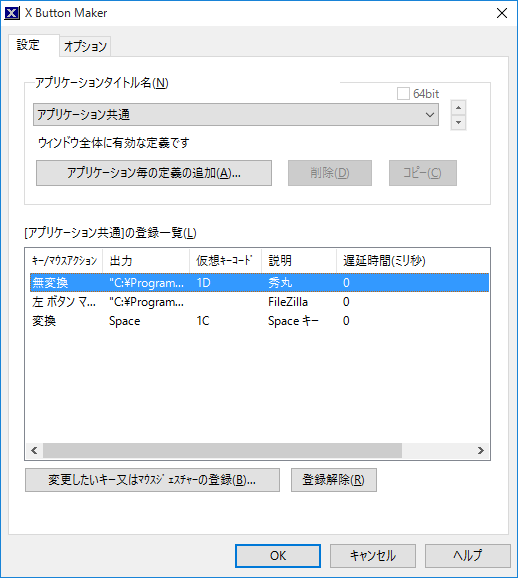
設定
- 「変更したいキー又はマウスジェスチャーの登録」ボタンをクリックすると、「変更するキーまたはマウスジェスチャー」画面が表示されます。
操作したいキー(実際に押すキー)を押すかマウス操作を設定した後、「次へ」ボタンをクリックします。 - 「出力する文字または起動するファイル」画面が表示されます。
次の中から実行する動作を設定した後、「次へ」ボタンをクリックします。
- 直接入力
- 特殊ショートカットキーの入力
- アプリケーション名もしくはドキュメント名
- 出力文字列
- 「設定の最終確認とオプション」画面が表示されます。
「この定義の説明」を任意で入力し、「完了」ボタンをクリックすると、「[アプリケーション共通]の登録一覧」に追加されます。
「OK」ボタンをクリックすると設定完了です。
例)ウィンドウを閉じるショートカットキー Alt + F4 キーを、Home キーに割り当てる場合
「変更したいキーの設定」に Home キーを「変更後の動作設定」に Alt + F4 キーを設定します。
更新履歴
※ 機械翻訳で日本語にしています。
Version 3.01 (2015/01/11)
- キーフック解除が別スレッドにしたため特定アプリケーションのキー定義が不安定だった問題を修正。
- IME が ON のときの出力文字列の振る舞いを大幅刷新
Version 3.0 (2015/01/02)
- BattenX のサブセットバージョンとして作成。
- VisualStudio 2013 で再コンパイル。64bitWindows完全対応、設定ダイアログの外国語表示(11ヶ国語)、ダイアログをエクスプローラで使用されているフォントとサイズに変更。
- 他、それに伴う細かい変更。
- 文字コードが UNICODE になったため、16bit Windows (Windows 95 - Windows Me)は使用できません


